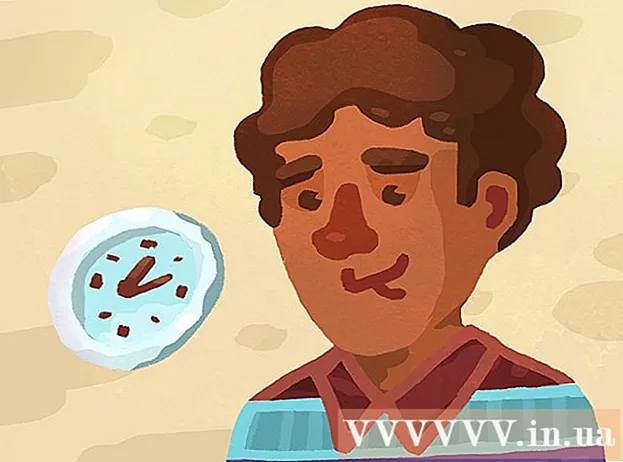Автор:
Peter Berry
Дата Створення:
17 Липня 2021
Дата Оновлення:
23 Червень 2024

Зміст
На цій сторінці wikiHow показано, як вийти з облікового запису YouTube на комп’ютері, телефоні чи планшеті. Вийти з YouTube на Android неможливо без виходу з усіх інших програм Google, підключених до вашого облікового запису.
Кроки
Спосіб 1 з 3: Використовуйте калькулятор
Доступ https://www.youtube.com у веб-браузері. Якщо ви ввійшли в YouTube, ви побачите своє зображення профілю або зображення каналу (якщо доступне) у колі біля верхнього правого кута сторінки.

Торкніться своєї фотографії профілю або зображення каналу у верхньому правому куті сторінки. З'явиться меню.
Натисніть Вийти з аккаунта (Вийти). Цей параметр знаходиться приблизно в середині меню. Ви вийдете зі свого облікового запису YouTube. реклама
Спосіб 2 з 3: Використовуйте iPhone або iPad

Відкрийте YouTube на своєму iPhone або iPad. Це біла піктограма з червоним прямокутником, що містить маленький білий трикутник. Піктограму можна знайти на головному екрані.
Торкніться фотографії вашого облікового запису. Це в невеликому колі у верхньому правому куті екрана.

Натисніть Змінити обліковий запис (Змінити обліковий запис). Цей параметр знаходиться внизу меню.
Натисніть Використовуйте YouTube, коли ви вийшли з системи (Використовуйте YouTube, коли вийшли з системи). Цей параметр знаходиться внизу меню. Ви вийдете зі свого облікового запису YouTube. реклама
Метод 3 з 3: Використання Android
Відкрийте YouTube на Android. Він має червону прямокутну піктограму з білим трикутником всередині. Цю піктограму можна знайти на головному екрані та / або в панелі програм.
- Ви не можете вийти з YouTube на Android, не видаливши весь обліковий запис зі свого телефону або планшета. Ви також вийдете з усіх додатків для спільного використання свого облікового запису, включаючи Карти Google, Gmail та Android (якщо ви ввійшли в цей обліковий запис).
- Якщо ви просто хочете переглянути анонімне відео, торкніться свого зображення профілю у верхньому правому куті екрана, а потім торкніться Увімкніть режим інкогніто (Увімкнути режим анонімного перегляду).
- Якщо ви вирішите видалити цей обліковий запис та його дані з Android, продовжуйте цей спосіб.
Клацніть на піктограму профілю. Це коло у верхньому правому куті екрана. З'явиться меню.
Прокрутіть вниз і торкніться Змінити обліковий запис (Змінити обліковий запис). Цей параметр знаходиться внизу меню. Відобразиться список облікових записів.
Натисніть Управління рахунками (Управління рахунком) або Вийти з аккаунта (Вийти). Параметри, які ви бачите, можуть відрізнятися залежно від вашої версії, налаштувань та кількості облікових записів.
Торкніться облікового запису, який потрібно видалити. Можливо, доведеться натиснути Google перед видаленням імені вашого облікового запису.
Натисніть Видалити обліковий запис (Видалити обліковий запис). Якщо ви не бачите цієї опції, торкніться ⁝ у верхньому правому куті, потім виберіть Видалити обліковий запис (Видалити обліковий запис). З’явиться повідомлення з підтвердженням, яке повідомляє, що всі дані, пов’язані з цим обліковим записом, будуть видалені з Android.
Натисніть ВИДАЛИТИ РАХУНОК (DELETE ACCOUNT) для підтвердження. Тепер ви вийдете зі свого облікового запису YouTube та інших пов’язаних програм на Android. реклама